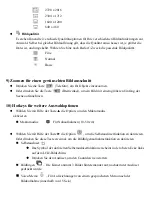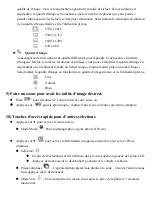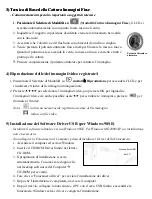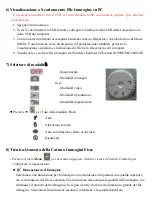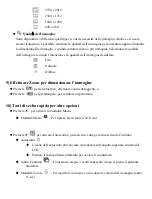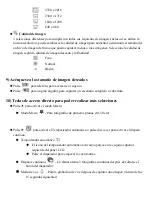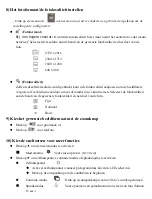3) Foto’s nemen
1. Draai de modusschakelaar op
(fotomodus) en het LCD-scherm wordt
automatisch ingeschakeld met een rode focus cursor in het midden.
2. Omkader uw object in de gewenste positie en houd de camera met beide handen
stil.
Ontspanknop
3. Zorg dat de lens en flits niet door uw vingers of het riempje worden geblokkeerd.
4. Houd de ontspanknop half ingedrukt om de focus op het object vast te houden. Wanneer de focus
cursor groen is geworden, is het beeld scherp gesteld en kan het beeld worden vastgelegd.
5. Druk de ontspanknop volledig in om de foto te nemen.
4) Opgenomen beeld/video afspelen
1. Zet de modusschakelaar boven op de camera op
weergavemodus en het LCD-scherm wordt
ingeschakeld. Een 9-index van opgeslagen foto´s wordt weergegeven.
2. Druk op
cdef
om de foto/video te selecteren en druk op OK om de foto/video te vergroten.
Vervolgens kunt u met
ef
door de foto´s bladeren of op
drukken om terug te gaan naar
de 9-index.
Let op:
betekent dat een spraakmemo bij het beeldbestand is opgenomen
betekent dat dit een videobestand is
5) Software USB stuurprogramma installeren (alleen voor Windows 98SE)
-Installeer de software alleen als u gebruik maakt van Windows 98SE. Als u Windows ME/2000/XP
gebruikt, hoeft u de software niet te installeren.
- Sluit de camera niet op een computer aan voordat u het stuurprogramma van de camera heeft
geïnstalleerd.
1.
Zet uw computer aan en start Windows.
2.
Plaats de meegeleverde cd-rom met het stuurprogramma in het cd-romstation.
3.
Het installatieprogramma wordt automatisch gestart.
Als het installatieprogramma niet automatisch wordt
gestart, ga dan naar het bureaublad en klik op Deze
computer
Æ
CD-ROM om het te starten.
Naar USB-aansluiting op pc
4.
Klik op ‘Camera Driver" om de installatie van het
stuurprogramma te starten.
5.
Start uw computer na het voltooien van de installatie opnieuw op.
6.
Na het opnieuw opstarten, kunt u de camera en pc met gebruik van de USB-kabel aansluiten en
vervolgens de camera aan zetten. Windows detecteert het stuurprogramma en voltooit de
Summary of Contents for DC-4700 POWERCAM OPTICAL ZOOM
Page 1: ......